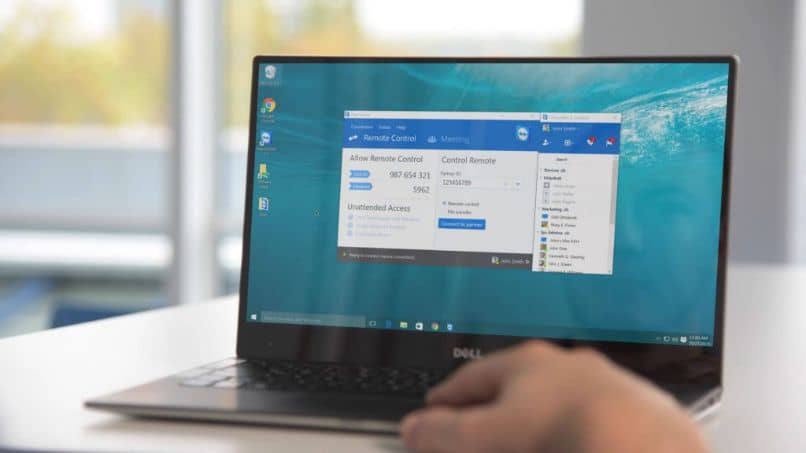
Wspomnieliśmy już o ważnych ulepszeniach wprowadzonych przez system Windows w najnowszej aktualizacji i co to oznacza dla użytkownika. Ale mimo to są obszary naszego pulpitu, o których nie wiemy lub nie wiemy, czy działają, tak jest w przypadku paska zadań. Z tego powodu wyjaśnimy jak wyłączyć menu kontekstowe na pasku zadań systemu Windows.
Pasek zadań znajduje się na całej długości pliku Dolny naszego ekranu i tutaj możemy zakotwiczyć programy, których używamy najczęściej.
Ten pasek można dostosować i wyświetlić wśród innych narzędzi. Menedżer zadań, wskazówki, linki, klawiatura dotykowa, słownik, program antywirusowy, głośność i inne.
Dostosowanie paska zadań jest takie, że możemy w bardzo prosty sposób umieścić naszą nazwę na tym pasku. Ale jeśli komputer nie jest używany tylko przez nas, możliwe jest, że mogą wprowadzić zmiany w pasku zadań, na które się nie zgodzimy i dlatego będziemy musieli dezaktywować menu kontekstowe na pasku zadań Windows
Jak wyłączyć menu kontekstowe na pasku zadań systemu Windows
Na wypadek, gdybyś nie zrozumiał, czym jest menu kontekstowe, po najechaniu kursorem myszy na pasek zadań i wykonaniu kliknij prawym przyciskiem myszy pojawi się menu z różnymi opcjami.
To jest menu kontekstowe, za pomocą którego możesz dodawać narzędzia, programy i ikony, aby dostosować pasek zadań do własnych upodobań.
Ale można wyłączyć menu kontekstowe w pasek zadań systemu Windows iw ten sposób uniemożliwić im dodawanie lub usuwanie ikon, a nawet ich ukrywanie. Ponieważ nie możemy zmienić ani zmodyfikować zmian, które wprowadziliśmy na pasku zadań bez naszej zgody, zobaczmy, co powinniśmy zrobić.
Do wyłącz menu kontekstowe na pasku zadań Windows, zrobimy to za pośrednictwem rejestru systemu Windows. Najpierw jednak zaleca się, aby uniknąć pewnych niedogodności, wykonać kopię zapasową systemu rejestru. Następnie przejdziemy do okna rejestru i do tego użyjemy skrótów klawiaturowych.
Jak uzyskać dostęp do rejestru, aby wyłączyć menu kontekstowe na pasku zadań
Wciskamy klawisze Win + R, aby wyświetlić wyszukiwarkę, a następnie piszemy następujące polecenie regedit, a następnie należy kliknąć opcję OK. Następnie musisz przejść przez następujący adres HKEY_CURRENT_USER Software Microsoft Windows CurrentVersion Policies. Gdy to zrobisz, przejdziesz na lewą stronę, gdzie znajdziesz panel.
Musisz sprawdzić, czy została znaleziona wartość No TrayContextMenu, jeśli nie, musisz ją utworzyć, aby przejść do panelu po prawej stronie i kliknąć prawym przyciskiem myszy.
I wybierzemy następujące Nowa opcja > 32-bitowy DWORD. Musimy nadać mu nazwę i umieścimy go NoTrayContextMenu.
Teraz musimy zmienić wartość i musi to być 1 w systemie szesnastkowym i gotowe, zamykamy rejestr i musimy dezaktywować menu kontekstowe na pasku zadań Windows.
Albo co jest tym samym, blokujemy prawy przycisk myszy, gdy znajduje się on na pasku zadań i nie będzie można wyświetlić menu kontekstowego, aby wprowadzić zmiany w tym obszarze.
Na wypadek, gdybyś chciał reaktywować menu kontekstowe na pasku zadań systemu Windows, musisz iść tą samą trasą. A w wartości NoTrayContextMenu zmienisz wartość 1 na zero i możesz przejść do paska zadań i będziesz mógł go zmodyfikować bez problemów.

Widzisz, jak łatwo jest aktywować i dezaktywować tę funkcję na pasku zadań, bardzo szybko. Tego możesz się dowiedzieć z tego artykułu, w którym pokazano, jak wykonać wyłącz menu kontekstowe na pasku zadań systemu Windows.

